Word怎么裁剪图片?
来源:网络收集 点击: 时间:2024-07-02【导读】:
word是我们常用的文字编辑处理软件,今天,小编想来分享,word怎么裁剪图片,希望能够帮到大家。品牌型号:荣耀magicbook14系统版本:windows10软件版本:word2019方法/步骤1/5分步阅读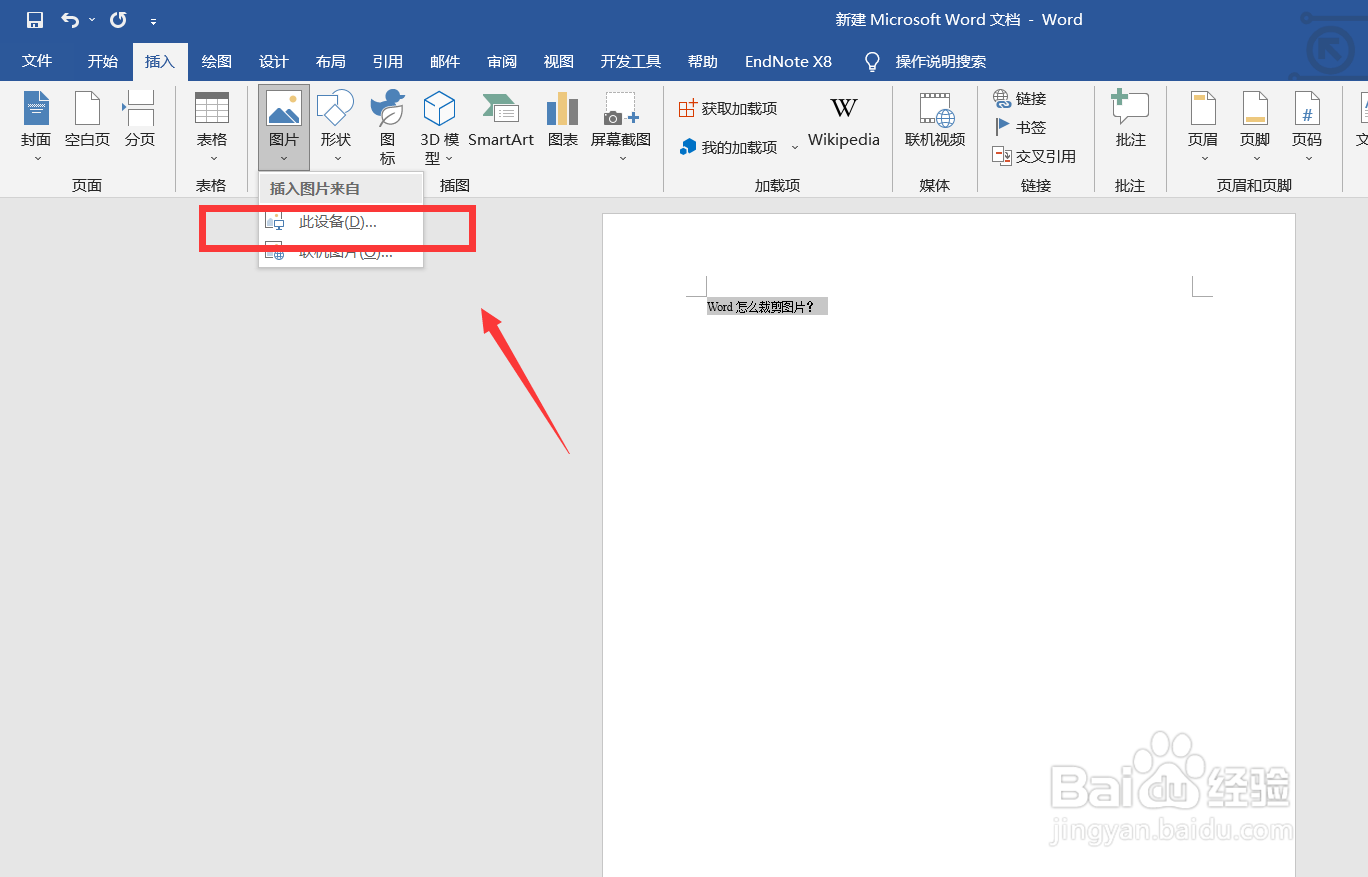 2/5
2/5 3/5
3/5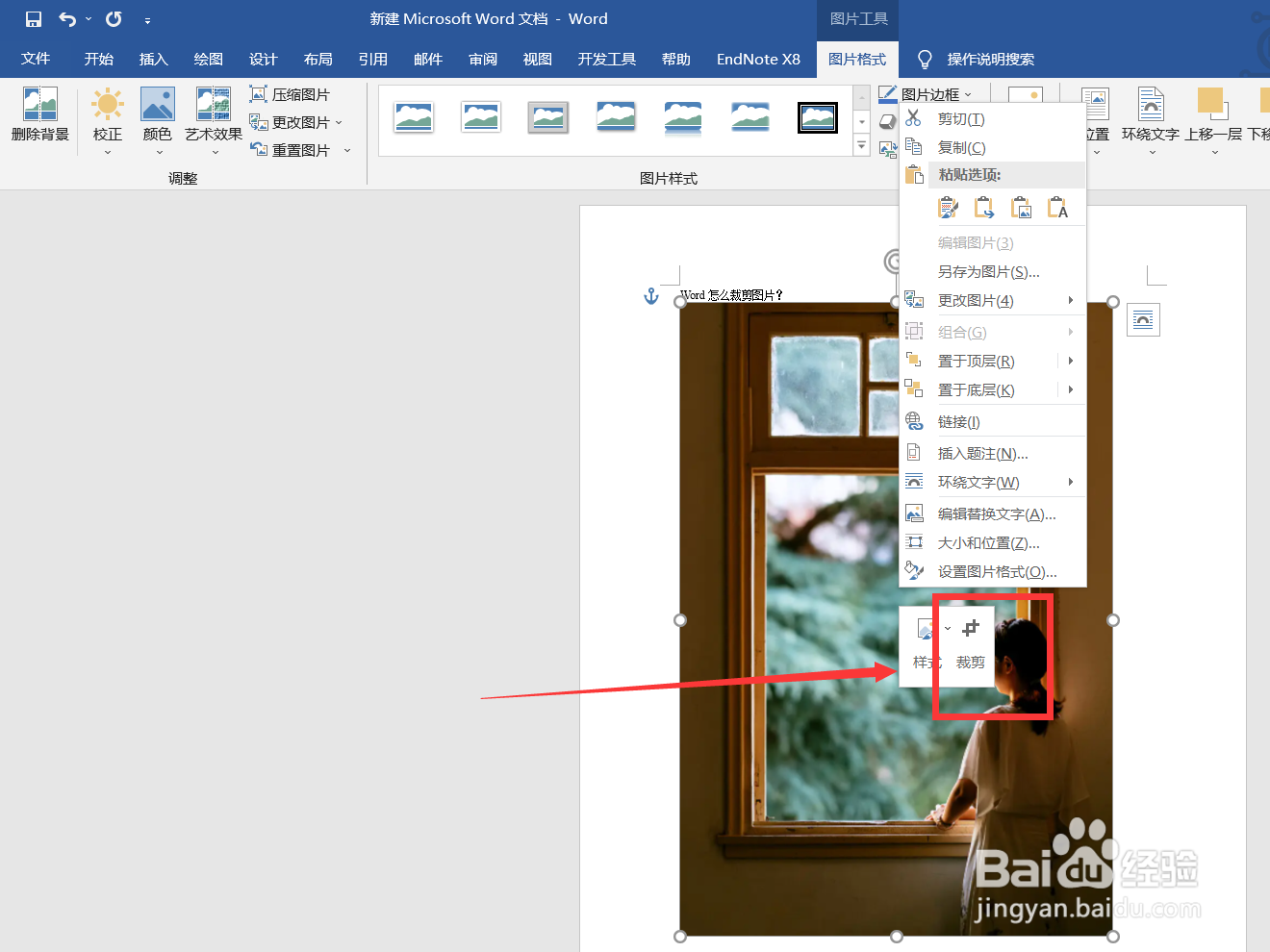 4/5
4/5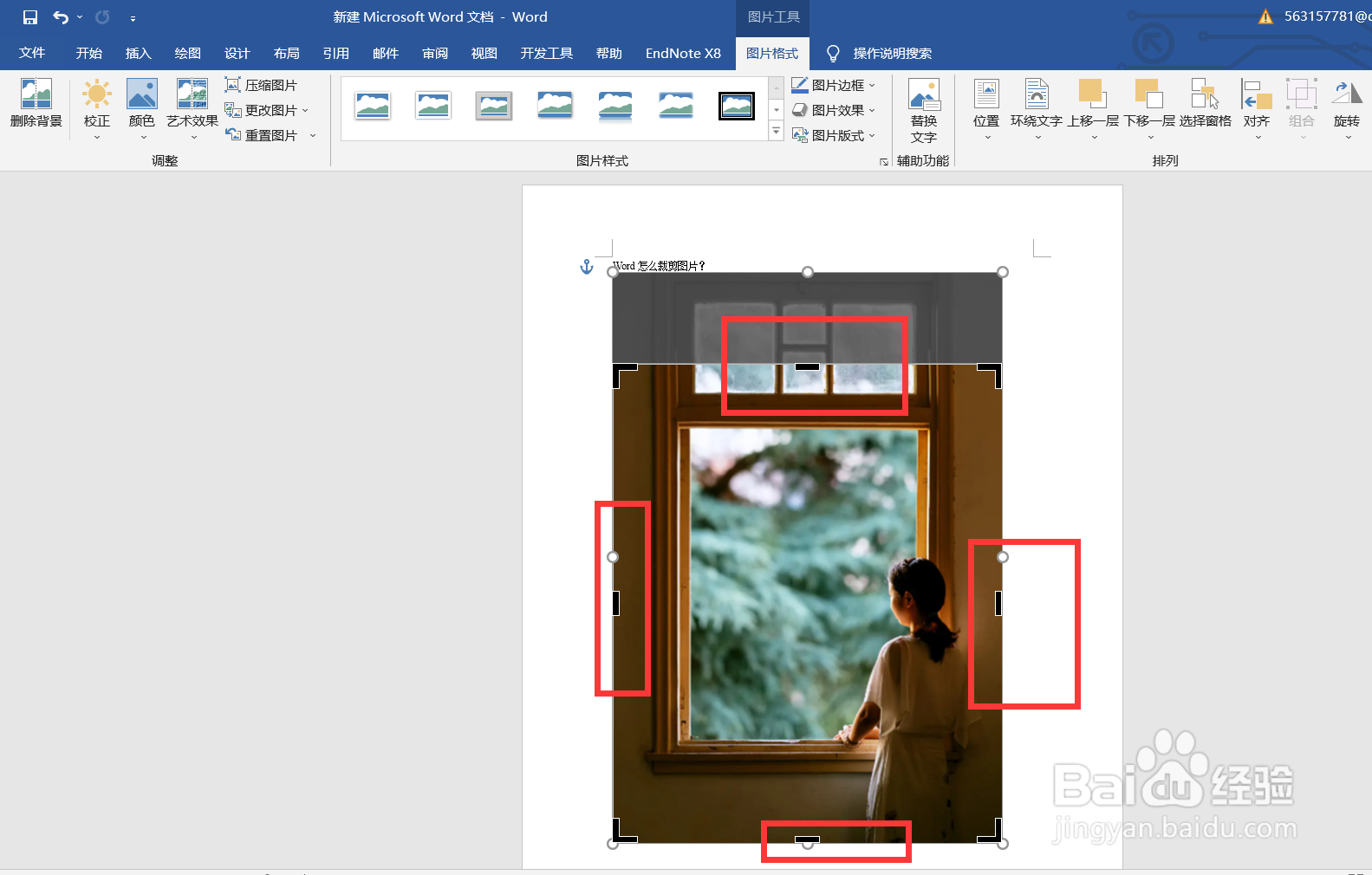 5/5
5/5 WORDWORD裁剪
WORDWORD裁剪
首先,我们打开word,点击菜单栏【插入】——【图片】——【此设备】。
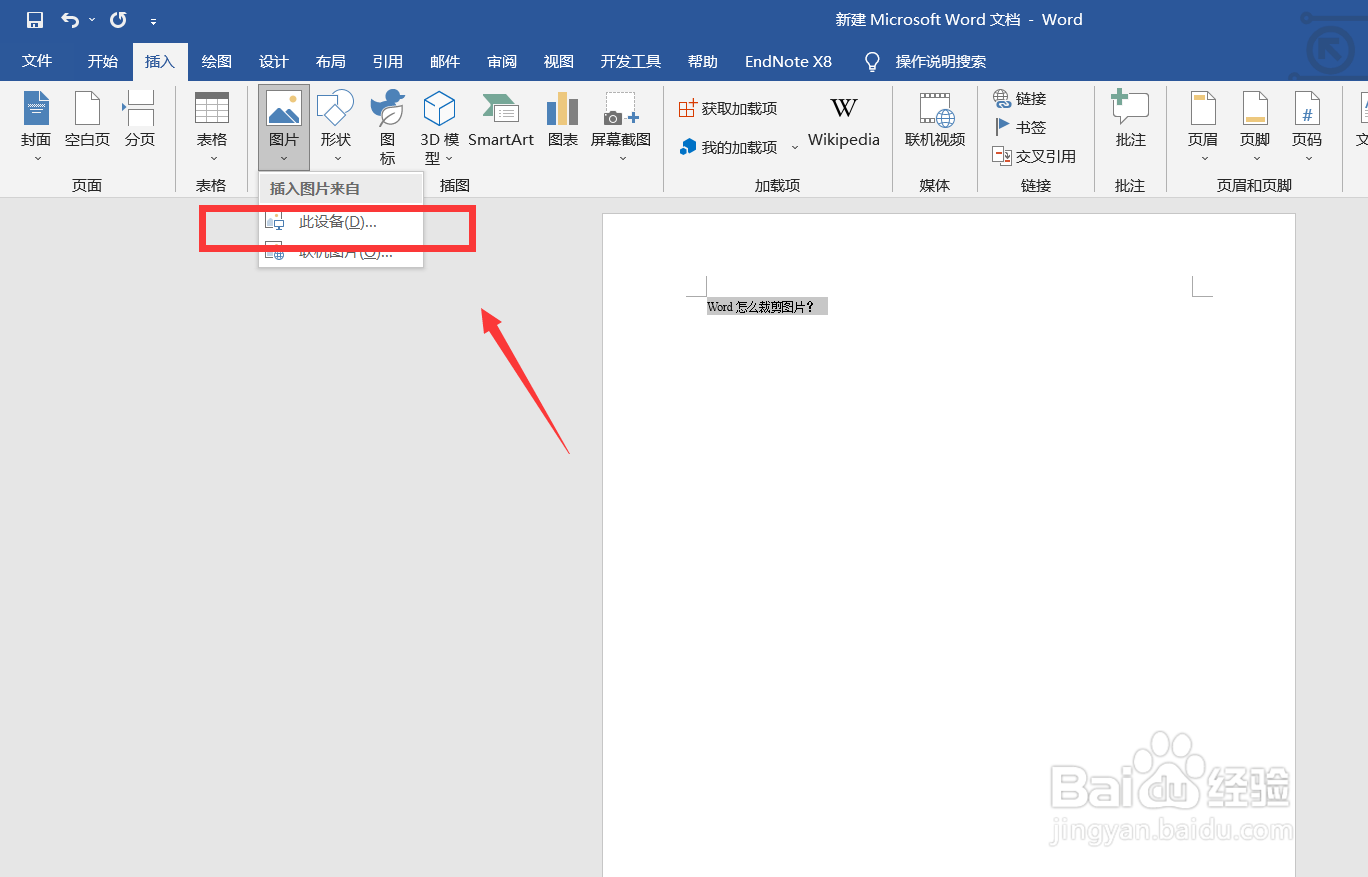 2/5
2/5如下图所示,我们导入需要裁剪的图片,我们调整好图片的位置。
 3/5
3/5下面,我们在图片上右击,选择【裁剪】,如下图。
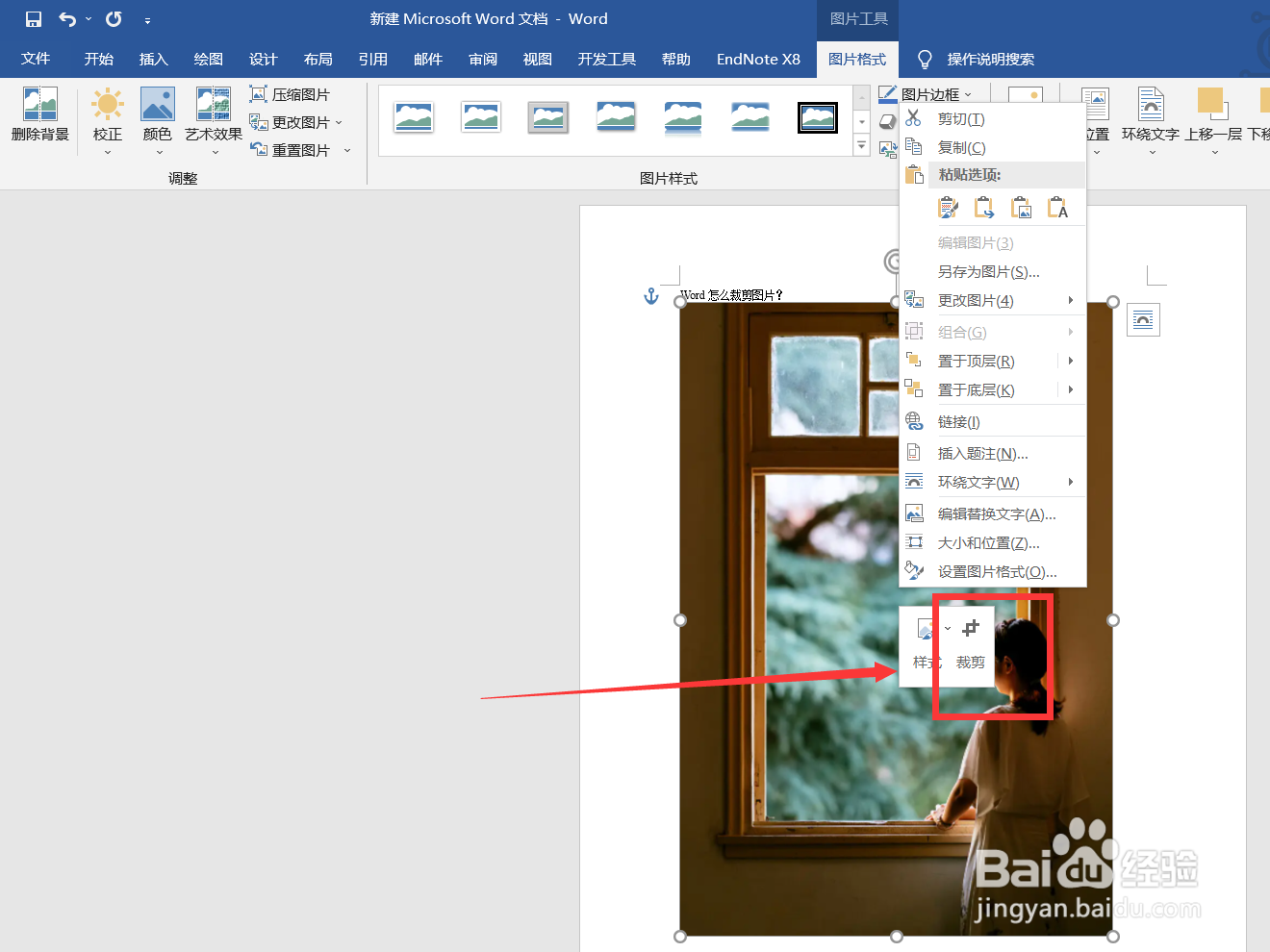 4/5
4/5下面,我们可以用鼠标调整图片边缘的裁剪框来对图片进行裁剪。
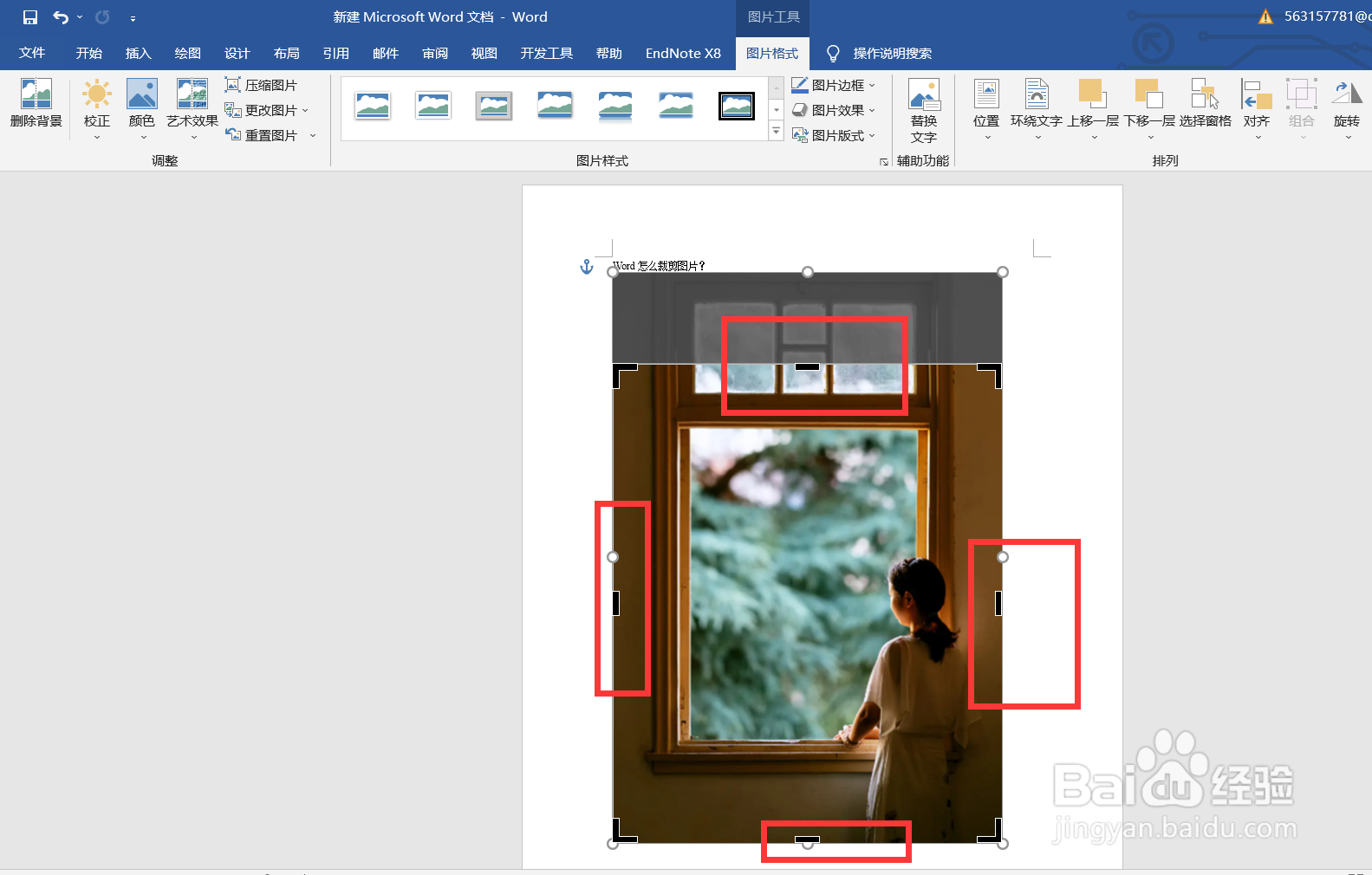 5/5
5/5确定好裁剪范围后,我们就可以按enter键来进行确定裁剪。
 WORDWORD裁剪
WORDWORD裁剪 版权声明:
1、本文系转载,版权归原作者所有,旨在传递信息,不代表看本站的观点和立场。
2、本站仅提供信息发布平台,不承担相关法律责任。
3、若侵犯您的版权或隐私,请联系本站管理员删除。
4、文章链接:http://www.1haoku.cn/art_924253.html
上一篇:qq如何设置自定义标签?
下一篇:安全教育平台账号被删除或归档怎么办
 订阅
订阅